映画と海外ドラマが大好きで、各種配信サービスをはしごしながらどっぷり浸ってる毎日ですが、
実はなかなか手を出せていなかったのが、Amazonの人気商品
Fire TV Stick!!
多くの方が既に使ってると思いますが、私は先日の Amazon プライムデーのセールでようやく買いました!
そして使い始めてみたら、もうヤバい!手からリモコンが離せない!!
配信サービスの切り替えがリモコンでサクサク進むのがこんなに便利だとは知らなかった(涙)
配信大好き民でまだ使っていない方がいたら、ぜひぜひセールになっている時に購入することをオススメしますよ!
Fire TV Stick 4K Max は配信好きにはたまらない必須アイテムだった!
ということで、ついに買いました
Fire TV Stick!
映画と海外ドラマを見るために、毎日のように配信サービスを使っている私。
今契約しているのは
Netflix, Disney +, Amazonプライムビデオ, U-NEXT, Apple TV
・・・と、どんどん増えてしまう・・・
完全に配信廃人化が進んでいるのですが、これまでは27インチモニターに Macbook を繋いで見ていました。
(*テレビは持っていない)
Youtube などは手軽に iPad で見て、がっつり映画やドラマを見る時にはモニターにPC接続して・・・
って使い分けていたのですが、やっぱり段々とめんどくさくなってきたんですよね。
そしてやっぱりFire TV Stick 買おうかな、どうしようかな、でもうまく接続できなかったら持ち腐れだし・・・としばらく悩んでいたのですが・・・
そうしたらちょうどよく、
Amazonプライムデーでセール価格に!
通常価格より40%オフ!というお知らせに、やっぱり心が動いてしまいました!
✨31日間無料お試し実施中!✨
4K時代にあわせて、Fire TV Stick 4K Maxを購入!
そしてFire TV Stick を少し値段の張る4Kにするかどうか悩んだのですが、
ちょうどモニターを4Kのいいやつにしたばかりだし、
最近の配信は4K画質もバンバン来るようになったので、これからの時代は絶対4Kじゃないと後悔することになりそう・・・と思って
Fire TV Stick 4K Max 購入決定!
こちらもお安くなっていたので、思いきってポチってしまいました!
Amazonプライムデーだと、ポイントアップキャンペーンもやっていたので、それも後押しになりましたね!
Fire TV Stick 4K Max - Alexa対応音声認識リモコン(第3世代)付属 | ストリーミングメディアプレーヤー
ということで、いよいよ配信マニアがリモコンを手に入れることに!
これで4K画質もフルで楽しめるかと思うと、思わポチる指にも力が入っちゃいましたね。
Fire TV Stick 4K Max のセッティングも簡単だった!
こうして我が家に届いたのがこちら!
Fire TV Stick 4K Max - Alexa対応音声認識リモコン(第3世代)付属 | ストリーミングメディアプレーヤー
パッケージの中身はこちらになります。

接続コードもちゃんと入ってるし、簡単な説明書もついていました。
電池もセットで付いてたのは何気に嬉しい・・・すぐに使えますからね。
そして問題はちゃんと繋いで見ることができるかどうか、ですが、
ポチる前にモニターとの接続方法を散々ネットで調べておいたので、多分、自分でもつなげる・・・はず・・・
でも説明書を見るとどえらい簡単な説明しか書いてないんだけど、大丈夫〜?

・・・と、少し不安になりながらも、要はHDMI接続すればいいんでしょ?
ということで、自宅のモニター裏にあるHDMIスロットにFire TV Stick本体を接続・・・
と思ったら、モニターの背面のデザインが直に差し込みができないタイプだったので、
急遽付属の延長コードに繋いで接続!
ちゃんとこの延長コードが付いててよかった〜。
というか、モニターなどは直に差し込みできないタイプが多いんでしょうね。

と、こんなふうに、とにかく本体に接続できたので、あとは起動してセッティングです。
起動したら、モニターがちゃんとFire TV Stick を認識してくれて、嬉しい〜!
このあとは本体のWifi接続、言語設定などをセッティングしていきます。
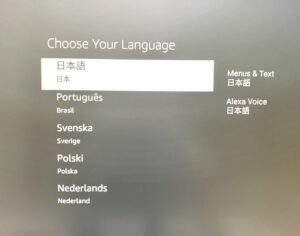
しかし、セッティングの時にキーボードが使えないのはめんどくさかった・・・
リモコンだから当たり前ですけど、画面に出てきた文字リストから一文字一文字いちいち決定ボタンで決めていかなきゃいけないので・・・
パスワード打つのとか超面倒くさかったですよ・・・
各種配信サービスにも一つ一つログインしていく必要があります。
そうやってポチポチ設定し続けて、ついにやった〜!
モニター画面にちゃんと U-NEXT の画面が映った!

これでようやく、Fire TV Stick でモニターに配信を映して見ることができるようになりました!
実はこれまでこのFire TV Stick に手を出せていなかった一番の原因が、
「セッティングが面倒くさそう・・・」
「うまく接続できなかったらお金が無駄になっちゃうし」
という心配だったのですが、それが嘘のように、簡単に接続することができました!
ホントに、接続してしまえば、あとは wifi つないで各配信サービスにログインするだけなんで。
もし今接続に悩んで手を出せないでいる方がいたら、「簡単だよ〜」って教えてあげたいです!
Fire TV Stick 4K Max 、もう手から離れない・・・
と、こうしてめでたく自宅の4Kモニターに接続された
Fire TV Stick 4K Max - Alexa対応音声認識リモコン(第3世代)付属 | ストリーミングメディアプレーヤー
セッティングの済んだ日から、ほとんど毎日、使い続けて・・・
やばい、もう手からリモコンが離せない・・・
時間があればついついピコピコ・・・
手元でパッパと配信サービスを切り替えられるのが、こんなに楽だとは・・・
今まではパソコンに繋いでたから、切り替えも全部キーボードとマウスを使ってたので、
このリモコンの楽さ加減はもうやみつき・・・
体の一部みたいになってきた。

欲を言えば、DAZNとABEMAとか、使わないボタンがついてるのが、ちょっと・・・
これをDisney + に変えられると嬉しいな。
とは言え、しばらく使ってみての操作性は、文句なしです。
しばらく使ってみて不満だったらオススメはできないなあと思っていたのですが、もう今のところ、日々便利に使っています!
今までこれを使ってなかった自分が信じられないくらい!
こんな便利なものがあるんだから、どんどん使っていこう、自分!
って、一年前の自分に声をかけてやりたいくらいです。
Fire TV Stick 4K Max は配信好きにはぜひオススメ!
ということで、
今まで手を出せていなかったAmazonの人気商品
Fire TV Stick
先日の Amazon プライムデーのセールで思い切ってようやく買ったのですが、
使い始めてみたら、手からリモコンが離せないくらいに便利で使いまくってます。
いくつもの配信サービスを使っている方にとっては、切り替えがリモコンでサクサクできるので次元の違う便利さですよ・・・!
今まで散々購入を迷っていた私ですが、今や完全にFire TV Stickなしでは暮らせないようになってしまいました。
接続も思ったよりも簡単だったので、セッティングが苦手な方達にもオススメですよ!
そして、今や『ゲーム・オブ・スローンズ』のスピンオフ『ハウス・オブ・ザ・ドラゴン』も4Kで配信になっているように、
配信でも続々と4K動画が投入されてきているので、
ちょっと値段は上がるのですが、できればFire TV Stickも4K対応の方がいいかなと思います。
私も、さすがの4Kの画質の良さに驚いているので、4Kで買ってよかったなと思ってます!
今は4K対応のモニターもテレビもセールなどでかなりお得に買えるようになったので、
もし私みたいに配信サービスをいくつも登録していて、まだ使っていない方のご参考になれば嬉しいです!
楽しい配信サービスライフを送っていきましょう!
Fire TV Stick 4K Max - Alexa対応音声認識リモコン(第3世代)付属 | ストリーミングメディアプレーヤー
4Kで配信されている『ハウス・オブ・ザ・ドラゴン』はU-NEXTで独占配信中です!無料お試しもあるのでぜひ一度見てみてくださいね!
✨31日間無料お試し実施中!✨
本ページの情報は2024年4月時点のものです。最新の配信状況はU-NEXTサイトにてご確認ください。
